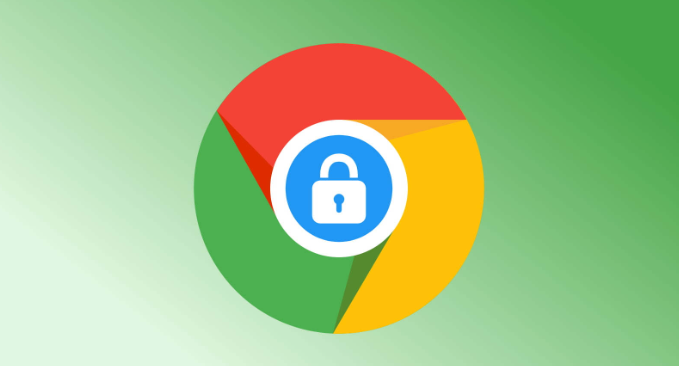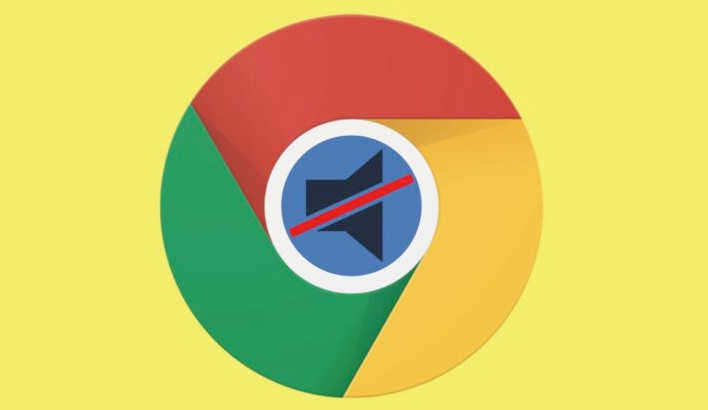google浏览器下载文件快速恢复操作流程
时间:2025-06-26
来源:谷歌浏览器官网

以下是Chrome浏览器下载文件快速恢复的相关内容及操作要点详解:
1. 通过浏览器自带的下载管理功能恢复:在Chrome浏览器中,点击右上角的三个点图标,选择“下载内容”选项,或者直接按“Ctrl + J”快捷键打开下载内容列表。在下载内容列表中,找到之前未下载完成的任务,点击“恢复”按钮或右键点击任务并选择“恢复”,即可继续下载。
2. 检查网络连接:确保设备已正常连接互联网,可尝试打开其他网页或应用,查看网络是否通畅。若使用无线网络,靠近路由器以增强信号;若条件允许,切换至有线网络,看能否解决网络不稳定问题。
3. 使用快捷键撤消删除:若刚删除下载文件且未进行其他操作,可打开Chrome下载文件夹,按`Ctrl+Z`(Windows)或`Command+Z`(Mac)撤销删除。
4. 检查防病毒软件或防火墙:有时,设备上的杀毒软件和防火墙程序会阻止Chrome下载某些文件。可以尝试暂时关闭这些程序,然后再次尝试下载。但关闭防病毒软件或防火墙可能会带来安全风险,下载完成后应记得重新开启。
5. 注意事项:在进行下载文件恢复操作时,要确保使用的工具和方法可靠安全,避免下载恶意软件或泄露个人信息。同时,对于一些需要特定权限或依赖其他组件的操作,要按照说明进行正确安装和配置。此外,定期清理浏览器缓存和下载记录,可保持浏览器的运行速度和下载管理的顺畅。